So beheben Sie die nervigsten iOS 16-Funktionen
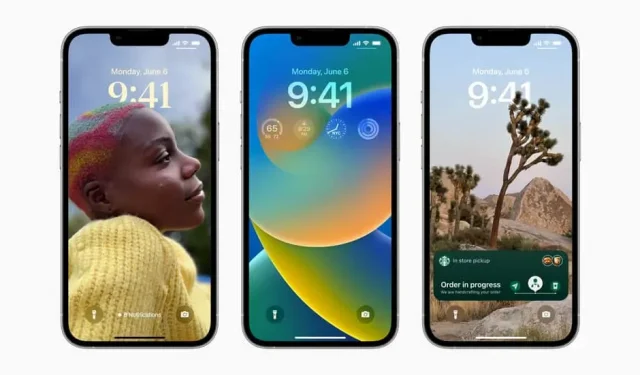
iOS 16 hat viel zu bieten. Wie immer ist nicht unbedingt alles perfekt oder zumindest nicht unbedingt gut für Sie. Hier erfahren Sie, wie Sie mit einigen der fragwürdigeren Probleme umgehen.
iOS 16 steckt voller erstaunlicher neuer Funktionen, von der Möglichkeit, ein Bildthema sofort zu kopieren, bis hin zu einem anpassbaren Sperrbildschirm mit Widgets, aber wie immer beim Start einer neuen Hauptversion des Betriebssystems kann nicht alles perfekt sein. Einige Benutzer empfinden einige Funktionen möglicherweise als etwas wackelig oder sogar nervig. Wenn Sie Ihr iPhone kürzlich auf iOS 16 aktualisiert haben, möchten Sie möglicherweise einige dieser Funktionen deaktivieren.
Blindsuche-Symbol entfernen
Das Spotlight ist ein sehr nettes Feature und lässt sich auch sehr einfach durch Wischen über den Bildschirm erreichen. iOS 16 hat die Navigationspunkte zwischen den Seiten durch ein Suchsymbol ersetzt, und wenn Ihnen dessen Präsenz nicht gefällt – wissen Sie, dass Sie nicht allein sind – bietet Apple eine Einstellung an, um zu den alten kleinen Punkten zurückzukehren. Gehen Sie zu Einstellungen > Startbildschirm und deaktivieren Sie unter „Suchen“ die Option „Auf Startbildschirm anzeigen“.
Kehren Sie zu den alten Sperrbildschirmbenachrichtigungen zurück
Apple hat den Sperrbildschirm seit iOS 16 drastisch verändert, darunter auch das Benachrichtigungssystem, das nun am unteren Bildschirmrand erscheint. Netter Schachzug, Benachrichtigungen sind mit dem Daumen leichter zu erreichen, aber sie sind alle miteinander vermischt und man muss wischen, um sie alle zu sehen.
iOS 16 verfügt wie frühere Versionen von iOS über die Möglichkeit, alle Benachrichtigungen als Liste anzuzeigen. Um zu dieser Vorgehensweise zurückzukehren, gehen Sie zu Einstellungen > Benachrichtigungen > Anzeigen als und wählen Sie Liste aus. Alle Benachrichtigungen werden nun untereinander, knapp unter der Uhrzeit, angezeigt.
Um zu verhindern, dass die Seitentaste einen Anruf erneut beendet
Wenn Sie während eines Anrufs die Seiten-/Ein-/Aus-Taste auf dem iPhone drücken, wird der Anruf beendet. Für manche ist das praktisch, aber es ist zu einfach, einen Anruf versehentlich abzubrechen. Wenn Ihnen das (zu) oft passiert, beachten Sie, dass es eine Einstellung gibt, mit der Sie dieses Verhalten deaktivieren können: Einstellungen > Eingabehilfen > Drücken Sie und aktivieren Sie „Anruf beenden blockieren“.
Verhindern Sie, dass persönliche Fotos überall angezeigt werden
Apple nutzt die Vorteile von „Empfohlene Fotos“ voll aus. Ihr iPhone zeigt Ihnen Fotos von Ihnen, Ihrer Familie, Ihren Haustieren und mehr auf iOS, einschließlich Widgets, der Seite „Für Sie“ in Fotos, der Spotlight-Suche und sogar, wenn Sie einen neuen Sperrbildschirm erstellen. Wenn jemand diese Art des Handelns mag, trifft das nicht auf alle zu.
Diese Funktion kann unter „Einstellungen“ > „Fotos“ und „Vorgeschlagene Inhalte anzeigen“ deaktiviert werden.



Schreibe einen Kommentar